
Turinys:
- Autorius John Day [email protected].
- Public 2024-01-30 10:45.
- Paskutinį kartą keistas 2025-01-23 14:58.

„blu“yra robotas, dirbantis su „makeblock“pagrindine plokšte ir avietėmis elektronikos reikmėms
dalių sąraše, kurį galite nusipirkti iš „makeblock“, kaip aš, pradžioje, dabar turiu 3D spausdintuvą („wanahoa i3 +“)
ir galite atsisiųsti kitą dalį, kad atsispausdintumėte juos šioje svetainėje
Robotą paleidžiu prieš metus, kai laisvą dieną pradedu robotus. Tobulinu tai kartu su savo žiniomis. Anglų kalba nėra mano mama.
šiandien
mano tikslas: _ visa mano žiniasklaida (muzika, filmas, serialas, nuotrauka)
_ serverio nas ir kodi (aviečių medijos programa), kad galėtumėte juos skaityti naudodami hdmi išvestį arba naudodami planšetinį kompiuterį ar kompiuterį.
_valdykite jį naudodami „Android“programas, avietes, internetą
1 žingsnis: dalių sąrašas
šiam robotui jums reikia
_ aviečių pi 3b +
_ garsiakalbis
_ ps3 kamera
_ pikoprojektorius
_baterija abiejoms kortelėms
_ belaidė klaviatūra („rii mini8“)
_iš „makeblock“**
_me orionas
_ 2 me RJ 25 adapteris
_ „Bluetooth“(neprivaloma)
_36 mm „Codeur DC“variklių paketas
_ 3 servo variklis
_sukite skirtingo dydžio varžtus
Iš ten atspausdinau tam tikrą spindulį ir atgavau likusius
Plastikinis paskirstymo skriemulys 62T 4-Pack
paskirstymo skriemulys-90t-mėlynas-4-pakuotė
16x spindulys 0824-192
8x spindulys0824-080
8x laikiklis 3x3
8x plastikinis paskirstymo skriemulys 90T varikliui
5x plokštė 3 x 6
2x plokštė 0324-088
1x vikšras su vikšro ašimi (40 pakuočių)
4x spindulys0412-044
4x spindulys0412-060
PLA siūlas 3D spausdintuvui
2 žingsnis: bazės kūrimas



nuotrauka padės man suprasti
pagrindas: 7x Beam0824-192; 7x spindulys0824-080; 7x plokštė 3 x 6;
Paimkite 1 Beam0824-192 ir 1 Beam0824-080 fix kartu, aš naudoju plokštę 3x6; padaryk tai su 6 kitais.
pataisykite juos, kad padarytumėte tvirtą pagrindą
atgalinis ratas: 36 mm „Codeur DC Motor Pack“paskirstymo skriemulys-90t-mėlyna-4 pakuotė;
Pakuotėje yra viskas, ką reikia pataisyti, o nugara ir skriemulys kaip ratas
priekinis ratas: 1 servo; 1 pasirinktinė sija; 4x spindulys0412-044; 2x spindulys0412-060; 2x laikiklis 3x3; 2x plastikinis paskirstymo skriemulys 62T;
Aš padariau servo guolį krypčiai
skriemulys 90T tvirtinamas prie 2x Beam0412-044 ir laikiklio 3x3
pritvirtinkite skriemulio 62T centrą prie laikiklio
pritvirtinkite skriemulio 62T viršų prie pagrindo
pritvirtinkite skriemulio 62T apačią prie „Beam0412-060“
pritvirtinkite „Beam0412-060“prie pasirinktos sijos
pakartokite ankstesnę dalį antram ratui
po to, kai jūs tiesiog pritvirtinsite servo prie pagrindo ir pritvirtinsite prie pasirinktos sijos
Norėdami baigti, sutvarkysiu standųjį diską ir šakotuvą USB
3 žingsnis: Antrosios dalies kūrimas



10x spindulys0824-192; 2x pasirinktinė sija;
paveikslėlyje galite pamatyti 10 vertikalių spindulių ir 2 pasirinktinius horizontalius: 1 - pikoprojektoriui ir 1 - kumšteliui priekyje gale, mes turime dėžutę, kad padengtume netvarką ant viršelio, o mano klaviatūra senesnė. internete, dėžutės viršuje yra maitinimo dėžė, skirta robotui išjungti, o avietė - baterijos lygio ekranas
4 žingsnis: statykite viduje



Aš padariau tam tikrą lygį tarp skirtingų kortelių, kad būtų kažkas aiškiau
antroje nuotraukoje pavaizduotas mano garso sistemos senas sugedęs ritmas garsiakalbis, turėjau 5v stiprintuvą ir filtrą
ir paskutinis yra mano kairysis viršutinis kairysis robotas, apimantis USB hdmi ir eterneto prievadą
5 žingsnis: laidų prijungimas
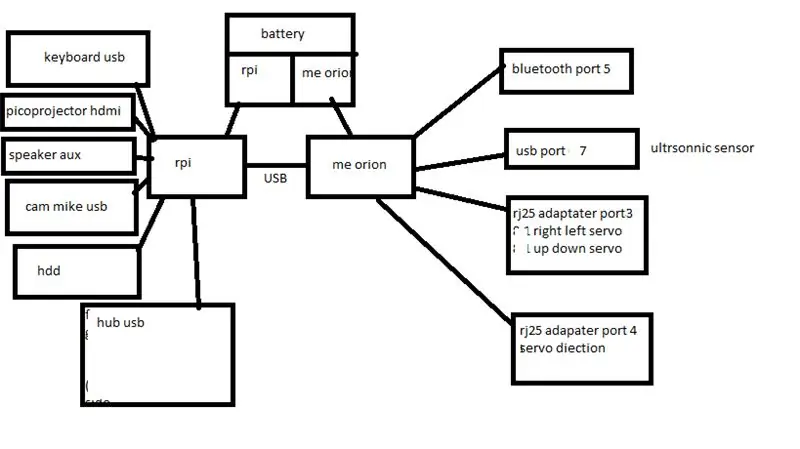
Taigi aš piešiu schemą, kurią lengviau suprasti
6 žingsnis: programavimas
visos šios dalies nuorodos yra mokomoji medžiaga, kuri jums padės
yra mano arduino skectch (bluorion) ir mano python scenarijus avietėms (blu.py ir bluorionnocam.py)
dėl RPI
Tai paskutinis raspbianas su kodi, judesiu
kai sukuriu nuorodą
Aš vadovaujuosi pamoka, kad su savo RPI padaryčiau nasą, kad visi mano „Wi -Fi“naudotojai galėtų pasiekti mano vaizdo įrašą ir muziką.
Radau šį ir naudoju scenarijų savo robotui valdyti internetu.
7 žingsnis: modifikavimas

todėl turėjau nedaug pasirinktinių kūrinių
skardinės laikiklis priekyje
Kairėje pusėje turėjau planšetinio kompiuterio laikiklį (norėdamas pamatyti savo darbalaukį ir prieigą prie kietojo disko), rii klaviatūros laikiklis 3D spausdinimas (radau jį internete, paklausk, duosiu nuorodą)
dėžutė netvarkai už klaviatūros laikiklio.
dešinėje pusėje įdėjau maitinimo šaltinį (robotui ir vaizdo projektoriui)
maitinimo šaltinis:
Aš nusipirkau tokį nešiojamojo kompiuterio maitinimo šaltinį, kurį prijungiu tiesiai prie savo vaizdo projektoriaus, o prie akumuliatoriaus įtampos pridedu nuolatinės srovės. po to, kai tereikia įdėti jungiklį akumuliatorių/maitinimo šaltinį.
Aš pakeičiu ultragarsinį jutiklį ir įdedu dar 2 pigesnius
Aš pakeisiu savo 7.4v į 12v ir didesnės talpos bateriją ir norėčiau ją prijungti prie aviečių, kad pamatyčiau darbastalio talpą
Rekomenduojamas:
Pigus akumuliatorinio gręžtuvo atnaujinimas!: 4 žingsniai

Pigus akumuliatorinio gręžtuvo atnaujinimas!: Šį kartą aš pasidalinsiu, kaip atnaujinti pigų akumuliatorinio gręžtuvo akumuliatorių. Vienintelis dalykas, kurį atnaujinsime, yra tik pati baterija, nes pigus gręžtuvas turi mažą akumuliatoriaus talpą. Pridėsime šiek tiek akumuliatoriaus funkcijos ! Papildomos funkcijos: įkraukite bateriją
Mobiliojo telefono baterijos atnaujinimas jūsų „Arduino“projektui: 3 žingsniai

Mobiliojo telefono baterijos pakartotinis panaudojimas jūsų „Arduino“projektui: taip perdirbau seną mobiliojo telefono bateriją, kad galėčiau naudoti „arduino“projektą. Šis dalelių tipas yra 2000 mAh „Nokia BLY4W“. Tačiau naudojami metodai yra įprasti daugelyje telefono baterijų. Ši baterija staiga mirė, rodydama 0 v
„Logitech G930“baterijos atnaujinimas: 5 žingsniai

„Logitech G930“akumuliatoriaus atnaujinimas: trumpas belaidžių „Logitech G930“ausinių baterijos atnaujinimo vadovas
RAM atnaujinimas: 4 žingsniai

RAM atnaujinimas: pagalvokite apie savo kompiuterį kaip apie asmenį, dirbantį prie stalo. Yra stalviršis, kuriame atliekamas darbas, stalčiai daiktams laikyti ir darbe sėdintis žmogus. Ką daryti, jei šis žmogus norėtų dirbti didesnes užduotis ar daryti daugybę darbų
„SMARS Robot Arduino“variklio skydo atnaujinimas - įkėlimo kodas per „Bluetooth“: 20 žingsnių

Atnaujinkite „SMARS Robot Arduino“„Motor Shield“- įkelkite kodą per „Bluetooth“: Yra keletas variklio skydo parinkčių, kurias galite naudoti su „Arduino Uno“šiame SMARS robotų projekte, labai dažnai naudojant „Adafruit“pagamintą arba suderinamą „Motor Shield V1“(klonas iš Kinijos), bet Šio skydo trūkumas neturi „Blueto“
